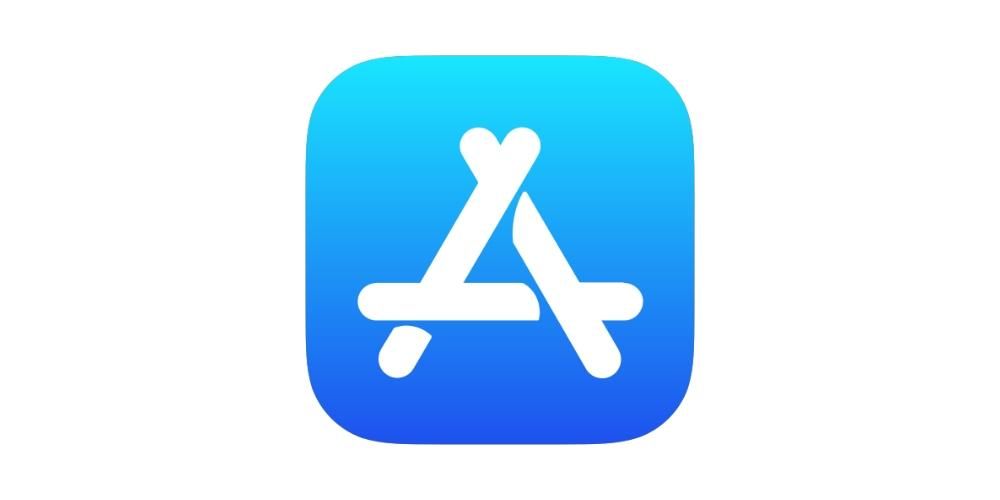Na dennej báze existuje veľa aplikácií, ktoré sa používajú na Macu, ale fungovanie niekedy nie je dokonalé a niektoré dôležité problémy možno nájsť vo výkone. Najtypickejšia je skutočnosť, že aplikácie sú zachytené alebo zmrazené a nemožno ich zatvoriť. V tomto článku vám povieme, ako ich budete môcť jednoducho zavrieť.
Prečo sa aplikácie zasekávajú?
Ako sme už spomenuli, macOS je systém, ktorý rovnako ako ostatné nie je dokonalý. Ale okrem samotného systému môžete nájsť aj slabá kompatibilita niektorých aplikácií. Najprv, keď tieto aplikácie fungujú zle, môžete vidieť, ako sa úplne spomalia a nakoniec to môže spôsobiť úplné zlyhanie konkrétnej aplikácie, čo vo všeobecnosti ovplyvňuje stabilitu systému. Ale jedna z veľkých otázok, ktoré vám môžu prísť na myseľ, je, prečo sa to deje. Analyzujeme to v nasledujúcich častiach.
preťaženie procesora
Jedným z hlavných bodov, ktoré je potrebné vziať do úvahy, je procesor počítača. Môže sa stať, že konkrétna aplikácia si vyžaduje veľkú kapacitu spracovania, čo v konečnom dôsledku znamená, že zariadenie generuje veľké namáhanie. Problém nastáva v tomto prípade, keď existuje veľa aplikácií, ktoré sú otvorené a spotrebúvajú veľké množstvo zdrojov. Môže sa stať, že máte napríklad otvorenú hru s pomerne výkonnou grafikou a tiež aplikáciu, ktorá funguje ako video editor.

V týchto prípadoch, ak máte procesor, ktorý funguje obmedzeným spôsobom a nie je príliš výkonný, budete mať vážny problém. Fyzicky nebude možné spúšťať programy, ktoré vyžadujú viac energie, ako je možné ponúknuť. Preto zostáva úplne paralyzovaný bez aktivácie a nakoniec sa rozhodnete, že budete musieť vynútiť ukončenie programu. Je to spôsobené tým, že vo väčšine prípadov je dokonca ťažké ukončiť program tradičným spôsobom, pretože nijako nereaguje.
Slabá vývojárska optimalizácia
Je fakt, že vývojári niekedy vydajú aplikácie, ktoré nie sú optimalizované. To znamená, že pri práci na vývoji nepracovali na tom, aby správne fungovali s konkrétnou verziou macOS alebo jednoducho boli v veľmi skorá verzia má niekoľko chýb . Je zrejmé, že je to niečo, čo počítač nie je schopný spravovať, pretože niekedy chyby môžu skončiť kolapsom všeobecného hardvéru. Je naozaj dôležité mať vždy dobrú optimalizáciu v aplikáciách, aby fungovali hladko.
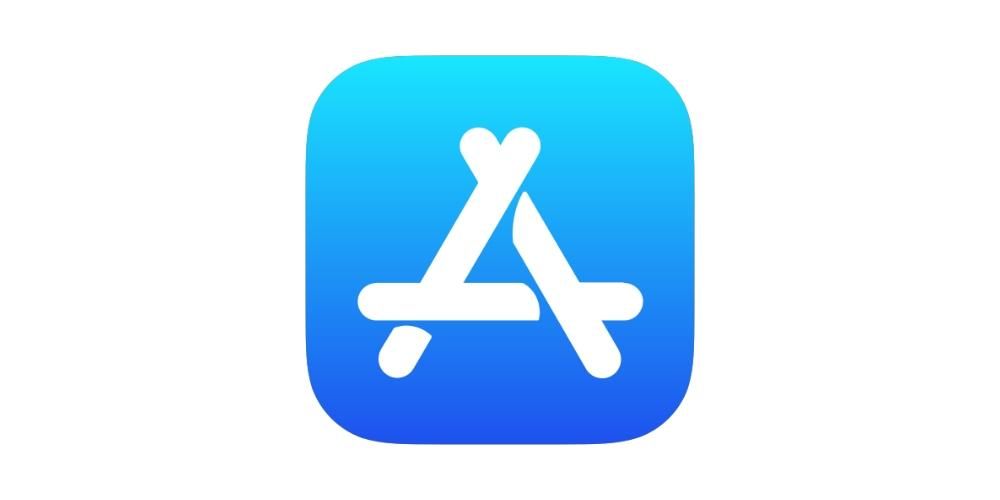
V tomto prípade sa konečne dočkáme niektorých aplikácií, ktoré počas svojej prevádzky v systéme MacOS budú trpieť mnohými problémami. To je niečo, čo sa dá vždy zistiť vyhľadávaním na internete, najmä na fórach a tiež na sociálnych sieťach. Aby ste to konečne vyriešili, budete sa musieť rozhodnúť počkať na aktualizáciu, ktorú vývojár vydá a vyrieši všetky tieto problémy. Tiež odporúčame vybrať si stiahnite si aplikácie z App Store, ktoré majú rôzne filtre aby sa tomu najmä predišlo.
Nekompatibilita aplikácií
Majte na pamäti, že všetky aplikácie majú určité požiadavky na používanie na Macu.Hlavná vec spočíva v hardvéri, ktorý máte, a tiež vo verzii operačného systému. Toto je niečo skutočne dôležité, pretože ak to nie je kompatibilné, nájdete veľa programov zamrznutých počas každodenného používania. Nakoniec, čo sa dosiahne, je to len ťažko sa dajú uzavrieť tradičnými postupmi . Nakoniec budete nútení vynútiť ukončenie aplikácie.
Aby ste sa tomu vyhli, budete si musieť vždy pozorne prečítať všetky požiadavky, ktoré vývojári popisujú. Je pravda, že a priori, keď aplikácia nie je kompatibilná, nebude sa môcť správne nainštalovať. Je však realitou, že existuje veľa spôsobov, ako nainštalovať spustiteľné súbory, ktoré a priori nemožno nainštalovať kvôli požiadavkám, ktoré sa navrhujú.
Kroky na vynútené zatvorenie aplikácie
V prípade, že konečne máte aplikáciu, ktorá prestane reagovať a nebude sa dať normálne zatvoriť, budete musieť použiť funkciu Force Quit. Predovšetkým vám pripomíname, že na normálne zatvorenie aplikácie stačí stlačiť tlačidlo Ukončiť v ponuke aplikácií, ktorá sa nachádza na lište ponuky. Ale môžete tiež použiť kombinácia Command + Q . Ale ako hovoríme, nie vždy to bude fungovať správne.
V tejto situácii sa budete musieť rozhodnúť vynútiť zatvorenie kliknutím na kombinácia klávesov Option + Command + Escape. Dá sa povedať, že ide o PC ekvivalent klasického Control + Alt + Delete. Po stlačení tejto kombinácie budete mať konečne aplikáciu s názvom Force Quit so sériou aplikácií, ktoré sú v tom momente teoreticky spustené. Jednoducho, budete musieť kliknúť na príslušnú aplikáciu, ktorá prestala fungovať, a kliknúť na násilný odchod v pravom dolnom rohu.
Majte na pamäti, že v týchto prípadoch budete dokonca schopní vynútiť nálezca ak prestane reagovať. To je niečo, čo môže byť celkom kuriózne, no vždy sa môže stať, že systém takto spadne, aby sa Finder automaticky reštartoval.
Čo robiť, ak sa nezatvorí
Ako je logické, pri niektorých príležitostiach bude možné nastoliť problém, že aplikáciu nemožno vynútiť zatvorenie. Ale v tomto prípade existujú určité postupy, ktoré treba mať vždy na pamäti, ak sa nebudete môcť dostať von správne. Prvým riešením prezentovaným v týchto prípadoch je reštart operačného systému. Bezpochyby je to najvhodnejší spôsob, ako uzavrieť všetky procesy, ktoré sú otvorené a ktoré boli zmrazené. V tomto prípade sú zahrnuté aplikácie aj ďalšie procesy, ktoré sú sekundárne a môžu generovať rôzne konflikty.
V druhom bode, ak sa aplikácia nezavrie, ale zvyšok systému funguje normálne, budete musieť zvoliť odinštalujte príslušnú aplikáciu. Je to niečo úplne radikálne, ale v konečnom dôsledku je to skvelé riešenie pre tie aplikácie, ktoré nefungujú správne a nechcete sa reštartovať, aby ste neprišli o ďalšiu prácu, ktorú máte v tej chvíli aktívnu.